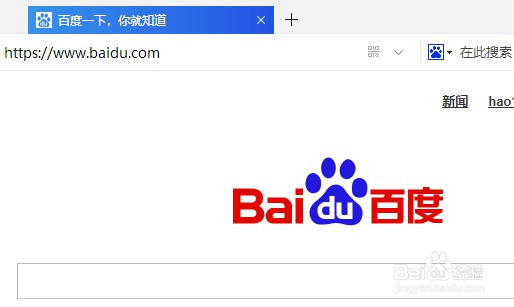1、首先在电脑上打开QQ浏览器,然后在打开的窗口中点击右上角的“主菜单”按钮。
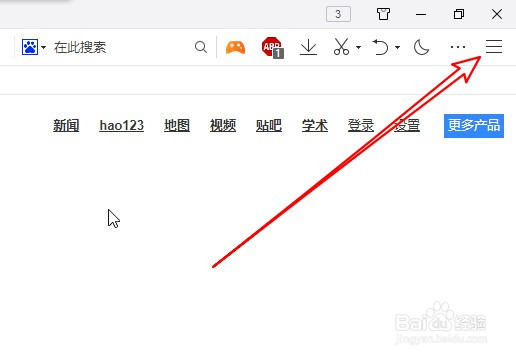
2、接下来在打开的QQ浏览器主菜单中,我们找到“设置”的图标。
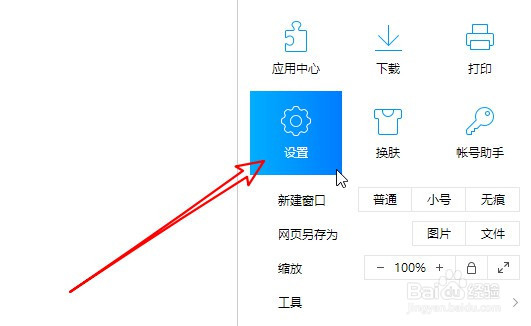
3、接下来就会打开QQ浏览器的选项页面,在页面中找到“常规设置”选项卡。
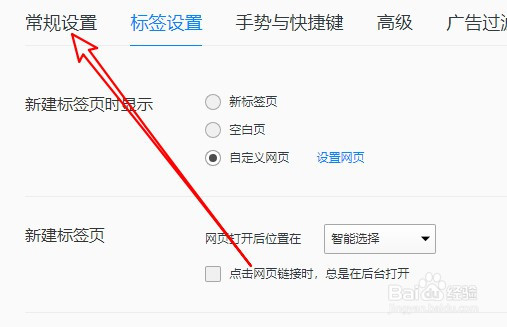
4、在打开的常规设置页面中,可以看到一个“启动时打开”设置项,我们选择“主页”一项,然后点击后面的设置按钮。
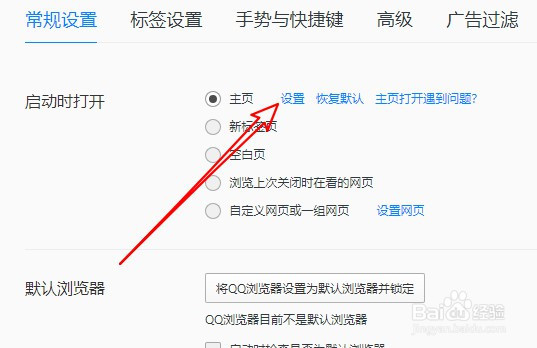
5、接下来在打开的主页设置页面中,我们选择“百度一下”设置项,当然了我们了可以选择下面的“自定义网站”设置项,同时在其文本框中输入相应打开的网址
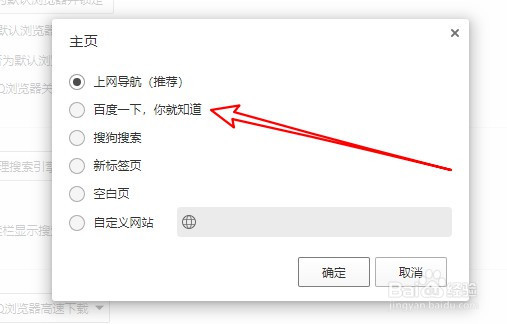
6、这样以后我们再打开QQ浏览器的时候,就会自动打开我们设置的网址了。